我们在windows系统中添加打印机时,有时会出现报错现象,弹出无法打开“添加打印机”选项,这是什么原因?该怎么解决呢?下面来分享具体解决方法,往下看。
1、在电脑上按win+R键打开运行,输入“services.msc”,点击确定,打开服务,如下图所示,

2、进去服务界面之后,下滑界面,找到“Print Spooler”服务,双击点击进去,如下图所示:
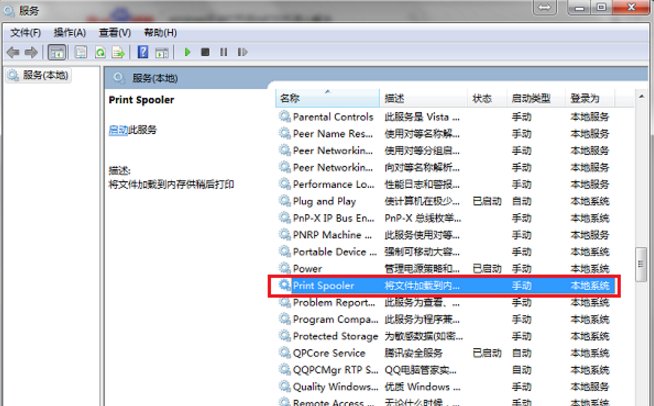
3、进去“Print Spooler”服务界面之后,将启动类型改为自动,服务进行启动,如下图所示:
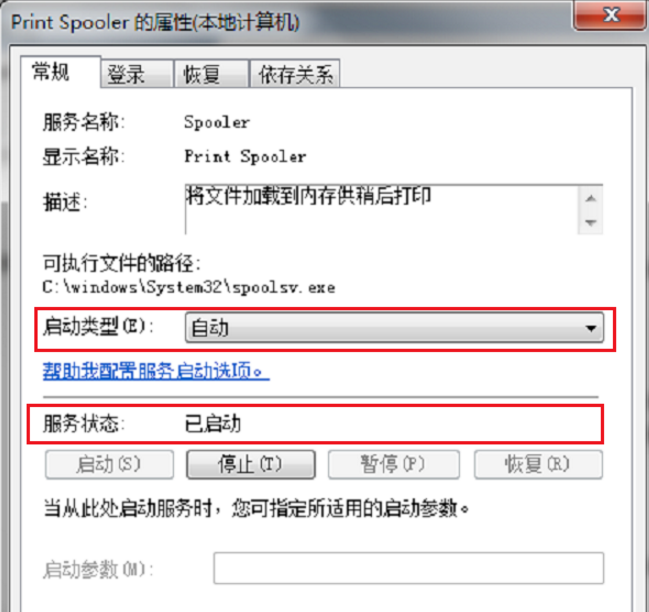
4、点击恢复,将第一次失败,第二次失败和后续失败全部设置为重新启动服务,点击确定就设置完成了,如下图所示:

5、点击确定之后,可以看到“Print Spooler”服务已经启动了,并且方式是自动,如下图所示:
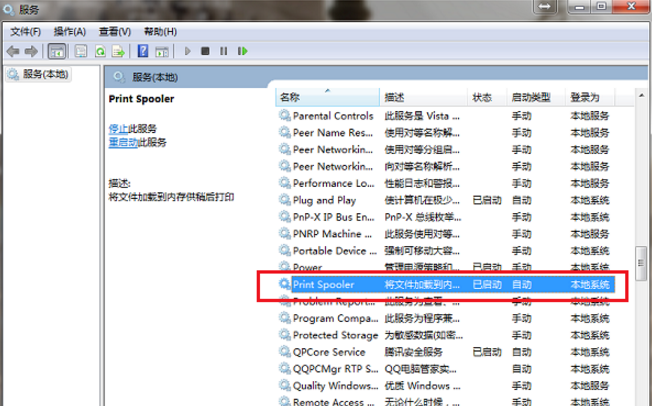
6、再去点击添加打印机,可以看到已经打开了,可以进行添加打印机了,如下图所示:
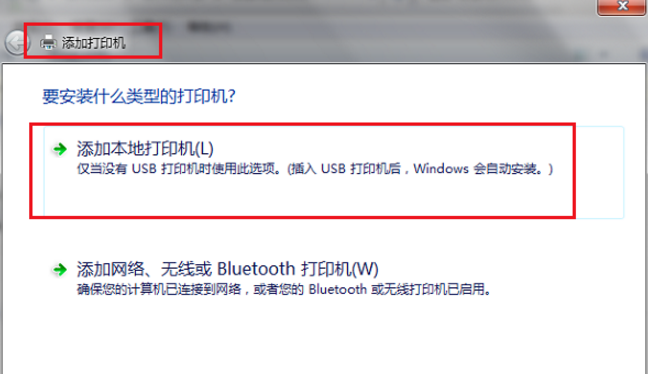
如果你也遇到了Windows无法打开添加打印机的情况,可以按照上述方法来解决。
新闻热点
疑难解答